In Kolom A namen van Employees waarbij dezelfde naam meerdere keren kan voorkomen. In Kolom B namen van Customers. Dezelfde Employee kan meerdere Customers hebben. Dat wil je weergeven vanaf cel A26. Zie afbeelding.
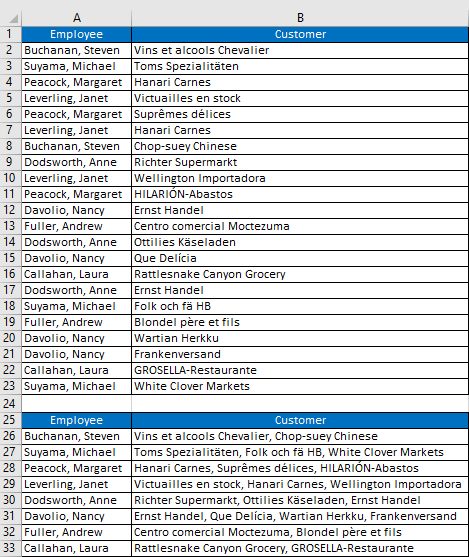
1. Kopieer de onderstaande code middels Ctrl + C
2. Druk op de toetscombinatie ALT + F11 om de Visual Basic Editor te openen
3. Druk op de toetscombinatie ALT + N om het menu Invoegen te openen
4. Druk op M om een standaard module in te voegen
5. Daar waar de cursor knippert voeg je de code in middels Ctrl + V
6. Druk op de toetscombinatie ALT + Q om de Editor af te sluiten en terug te keren naar Excel.
Function aconcat(a As Variant, Optional sep As String = "") As String
' © Harlan Grove, Mar 2002
Dim y As Variant
If TypeOf a Is Range Then
For Each y In a.Cells
aconcat = aconcat & y.Value & sep
Next y
ElseIf IsArray(a) Then
For Each y In a
aconcat = aconcat & y & sep
Next y
Else
aconcat = aconcat & a & sep
End If
aconcat = Left(aconcat, Len(aconcat) - Len(sep))
End FunctionPlaats de volgende Formules:
A26=IFERROR(INDEX($A$2:$A$23;MATCH(0;INDEX(COUNTIF($A$25:A25;$A$2:$A$23)+(A$2:A$23="");0);0));"")
Invoeren met gewoon Enter en doorvoeren naar beneden.
B26 =IF(A26="";"";MID(aconcat(IF($A$2:$A$23=A26;", "&$B$2:$B$23;""));3;999))
Dit is een zogenaamde array formule, invoeren met: Ctrl+Shift+Enter, NIET alleen Enter. Als je dit goed hebt gedaan, plaatst Excel accolades om de formule { }.
Let op: Plaats die accolades { } niet handmatig.
Doorvoeren naar beneden.